Пересечение отпуска и больничного листа в 1С: ЗУП ред. 3.1
- Опубликовано 15.06.2020 08:59
- Автор: Administrator
- Просмотров: 50419
Ситуации, когда сотрудник заболел во время отпуска, встречаются достаточно часто. Любитель экстрима может получить травму, а долгожданная поездка с детьми на море иногда, к сожалению, приводит к ротавирусной инфекции. Получается, что в некоторых случаях больничного листа не избежать. Ранее мы рассказывали вам о том, какие документы и в какой последовательности следует ввести в программном продукте 1С: Зарплата и управление персоналом версии 3.1, при пересечении больничного листа и отпуска. Но, начиная с релиза 3.1.14, произошли изменения, и данный механизм был упрощён. Как? Давайте разбираться.
Если описанный в данной статье новый алгоритм расчёта придётся вам не по душе, то вернуться к старому, описанному в статье Больничный во время отпуска в 1С: ЗУП 3.1, можно перейдя в раздел «Настройка», выбрав пункт «Расчёт зарплаты» и установив флаг «Сторнировать отпуск в больничном при пересечении периодов». Данный флаг новый и в программе появляется только после обновления на релиз 3.1.14 и выше.
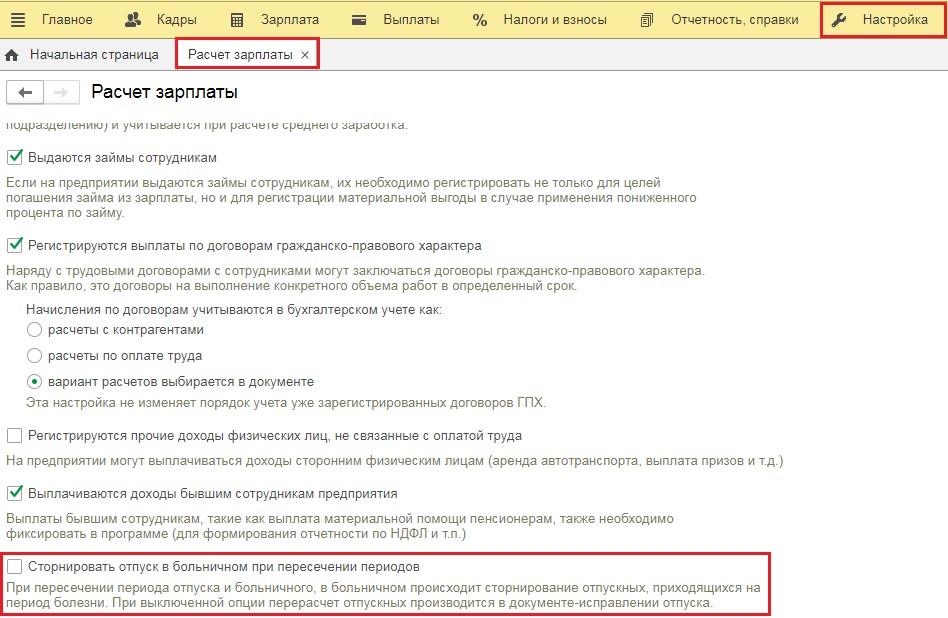
Преимуществом нового механизма является возможность пользователя при введении больничного листа, пересекающегося с отпуском, ввести исправление отпуска с указанием дней, на которые будет осуществляться перенос или продление отдыха.
Ситуация № 1: продление отпуска на количество дней больничного.
Разберём на примере: сотрудник написал заявление на отпуск с 15 по 28 июня, а по его окончании представил больничный лист за период с 16 по 22 июня. При такой ситуации у сотрудника есть право продлить отпуск на 7 дней или отгулять эти дни позднее. Работником было принято решение продлить отпуск сроком до 05 июля включительно. Рассмотрим алгоритм действий в программе.
Перейдём в раздел «Зарплата» и выберем пункт «Отпуска». Если вами ранее был введён документ «График отпусков» в разделе «Кадры» - «Графики, переносы отпусков», то создать документ «Отпуск» можно перейдя в графике по ссылке «Оформить отпуск».
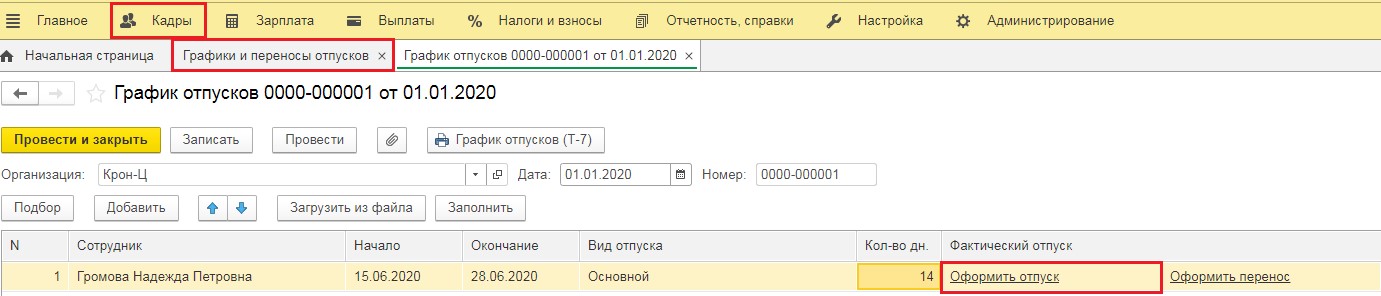
В созданном документе «Отпуск» укажем параметры начисления, а именно месяц начисления, организацию, период отпуска и выберем сотрудника. Программа самостоятельно произведёт расчёт отпускных сумм. При необходимости, нажав на значок рядом с графой «Средний заработок», можно проанализировать начисления, повлиявшие на расчёт.
рядом с графой «Средний заработок», можно проанализировать начисления, повлиявшие на расчёт.
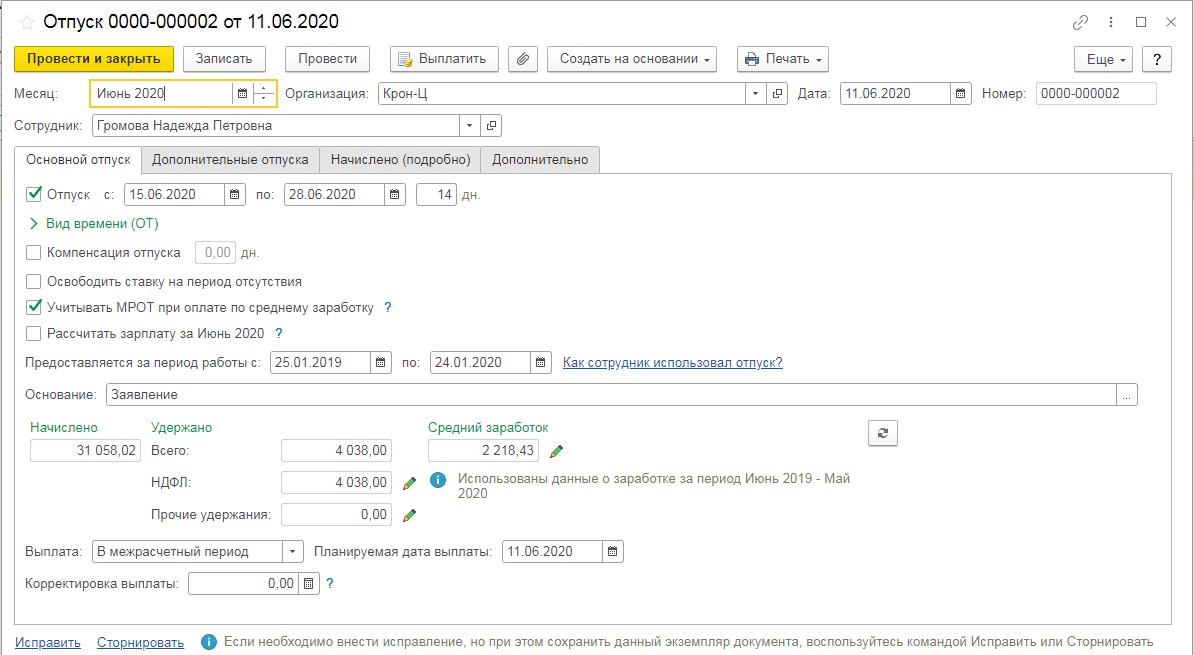
После проведения документа следует распечатать Приказ о предоставлении отпуска (Т-6) и Записку-расчёт о предоставлении отпуска (Т-60), нажав на кнопку «Печать» в верхней части окна.
Далее произведём выплату начисленных сумм. Удобнее всего это сделать, нажав на кнопку «Выплатить» в документе «Отпуск». Программа самостоятельно определит каким способом производятся выплаты работнику и предложит создание необходимой ведомости: в кассу, в банк или на счета.
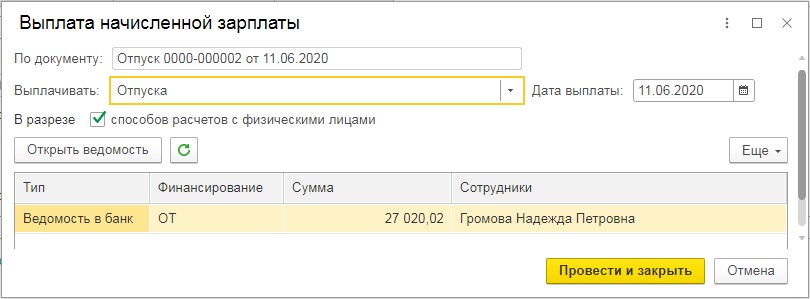
Напомним, что документы на выплату, такие как расходный кассовый ордер или платёжное поручение, не вводятся в программе 1С: Зарплата и управление персоналом.
Теперь перейдём к вводу листка нетрудоспособности. Для этого в разделе «Зарплата» выберем пункт «Больничные листы».
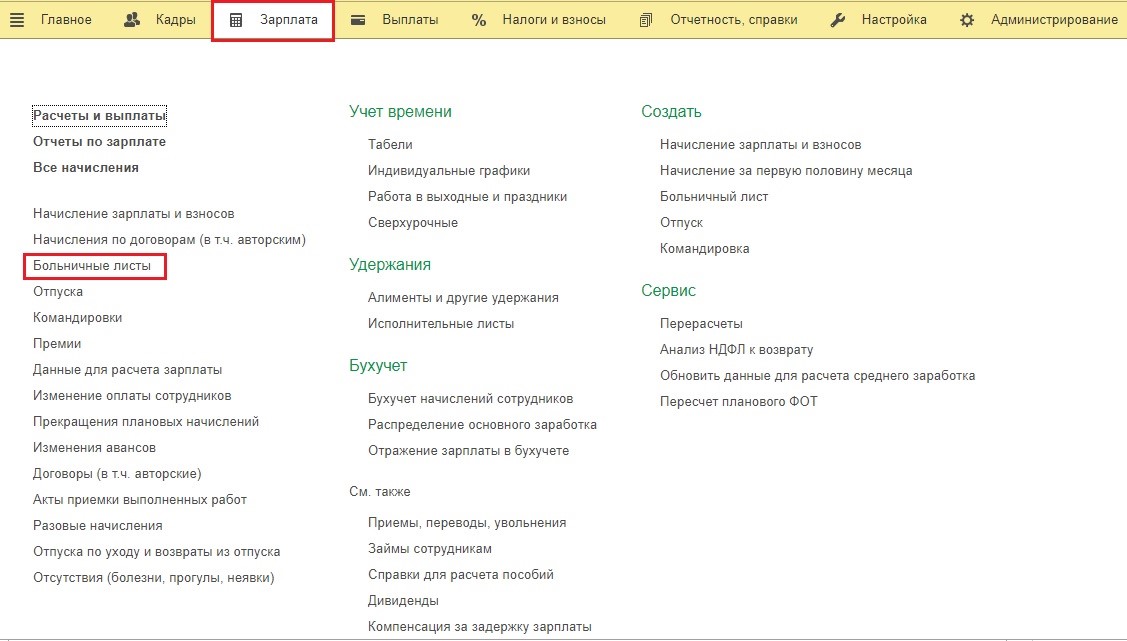
При помощи кнопки «Создать» введём новый документ, в котором укажем сотрудника, период и месяц болезни, номер больничного листа и причину нетрудоспособности. После этого в документе появится запись, что больничный лист не может быть рассчитан по причине пересечения с отпуском. А также появится ссылка «Исправить отпуск».
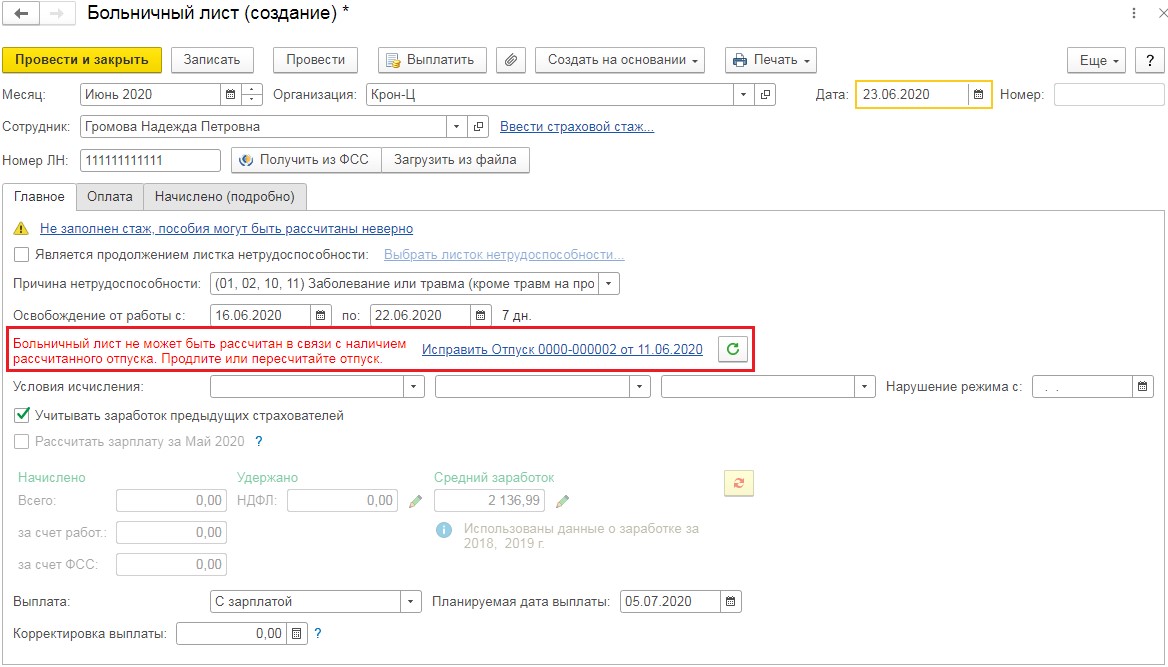
Перейдём по ссылке, программа выведет окно с вопросом записать ли данные больничного, на что отвечаем «ОК». Затем вы увидите новый вопрос о продлении отпуска на период больничного листа. Если сотрудник выбрал продление, как в нашем примере, отвечаете «Да».
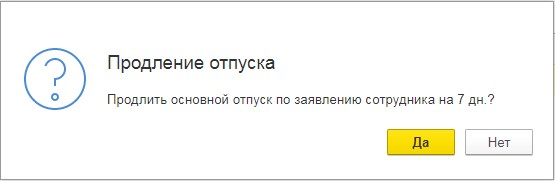
После чего программой будет создан документ-исправление отпуска, в котором появилась новая вкладка «Продления, переносы, отзывы».
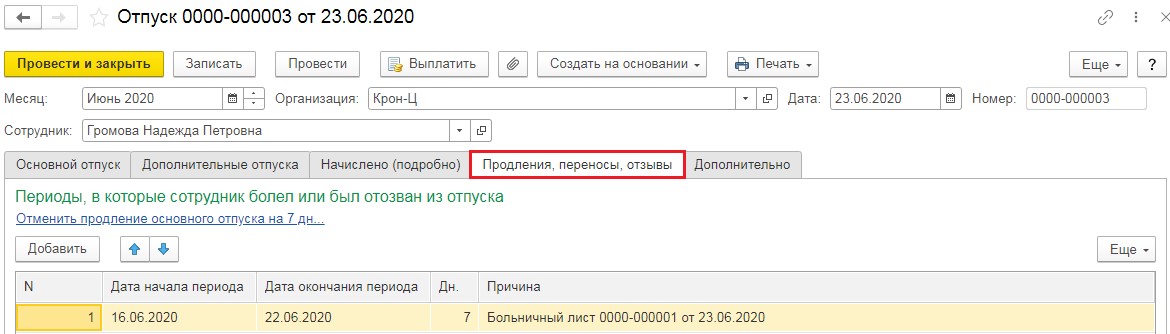
На вкладке «Начислено (подробно)» мы видим, что период больничного исключён из отпускного периода.
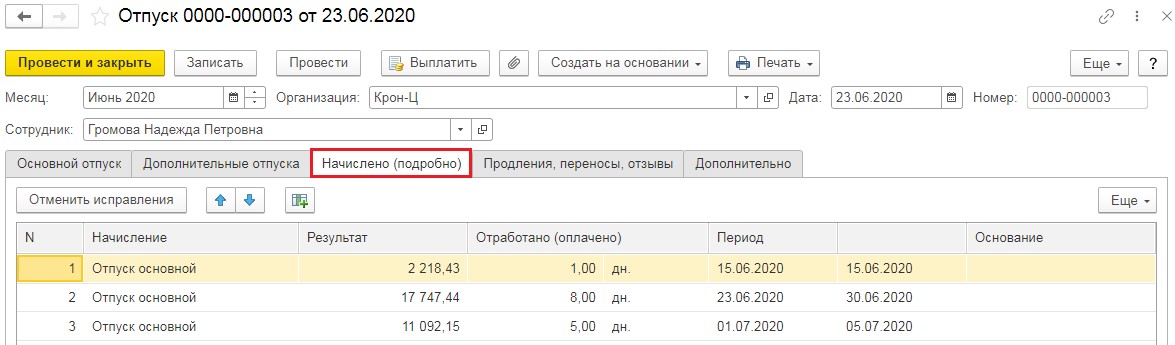
В строке сообщений появится запись «Основной отпуск продлён на 7 дней. Дата окончания перенесена с 28.06.2020 на 05.07.2020».
Проведем документ-исправление отпуска и вернёмся к больничному листу. В нём уже не будет надписи о невозможности произвести расчёт. Вместо неё будет запись «На основании текущего больничного листа сделаны исправления» и ссылка на документ-исправление.
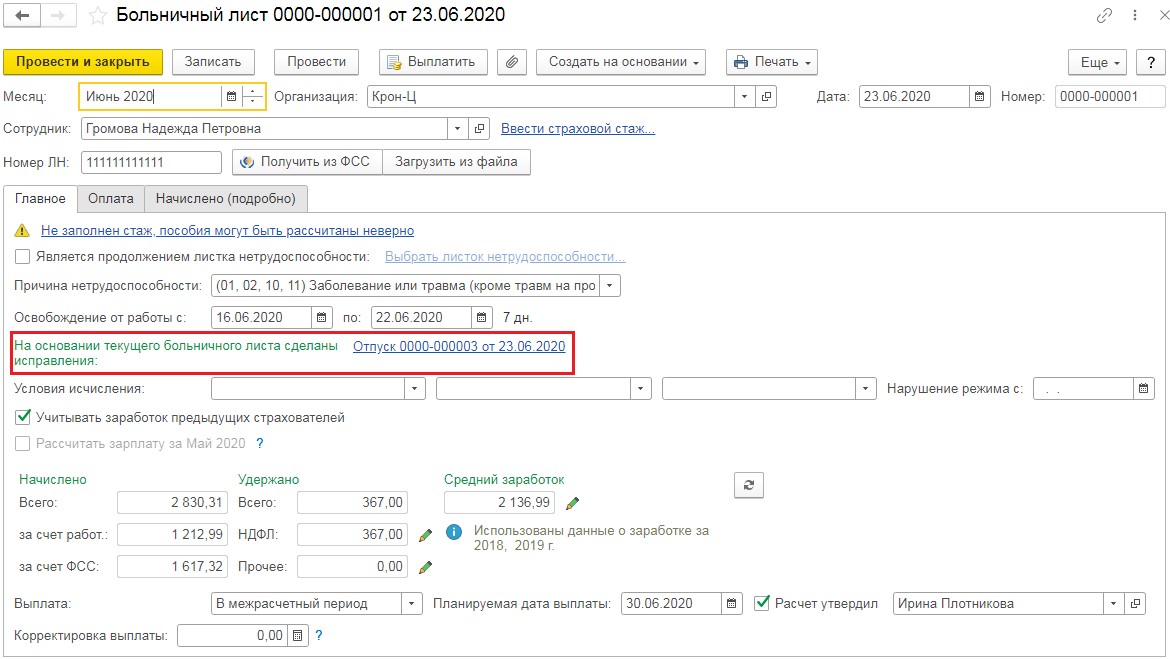
При этом сумма, причитающаяся сотруднику за период нетрудоспособности, уже будет рассчитана. Остаётся распечатать расчёт пособия по кнопке «Печать» и подготовить ведомость при помощи кнопки «Выплатить».
Посмотрим, как наши начисления отразились в отчётности 6-НДФЛ за первое полугодие.
Для этого перейдём в раздел «Отчётность, справки», выберем пункт «1С-Отчётность».
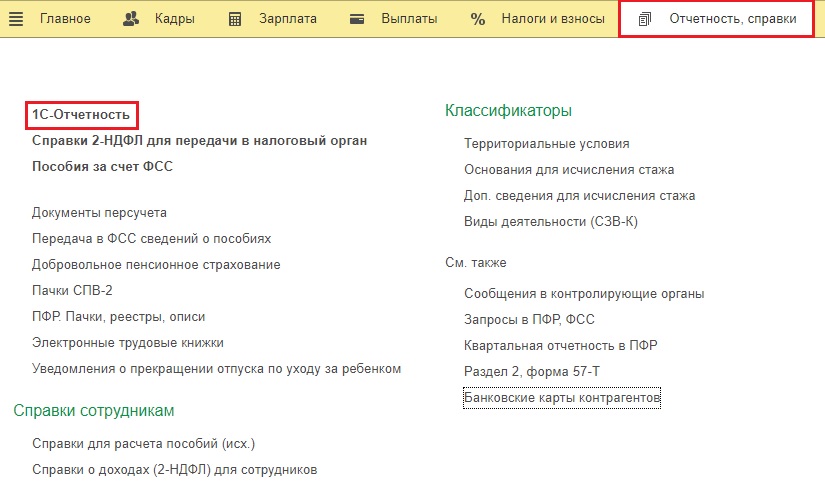
В открывшемся окне нажмём на кнопку «Создать» и из списка отчётов выберем необходимый.
Когда форма отчёта будет открыта нажмём на кнопку «Заполнить» и перейдём в «Раздел 2». Здесь мы увидим сумму начисленных отпускных и подоходный налог с них удержанный, а также выплату по больничному листу. Можно легко проанализировать суммы, нажав на кнопку «Расшифровать», предварительно став на нужную ячейку.
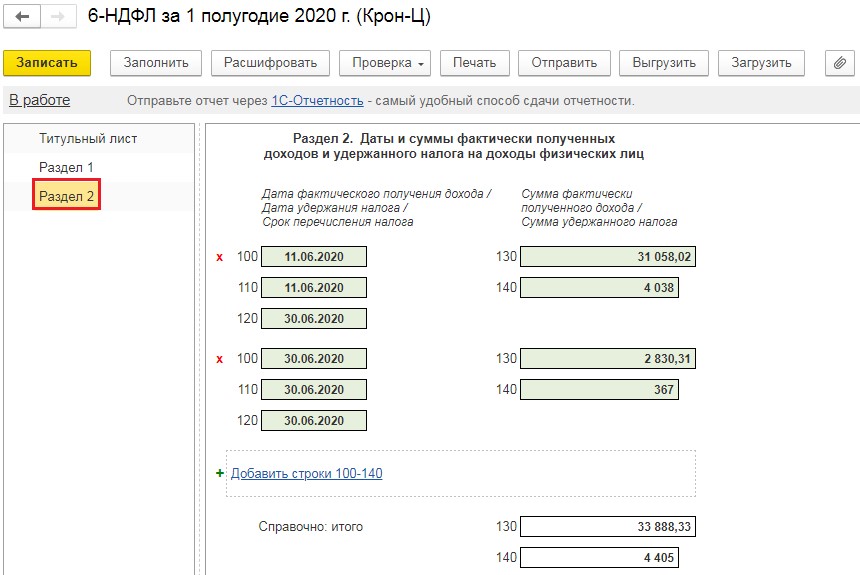
Ситуация № 2: отпуск не продляется, а переносится на другой период
В вышеуказанном примере мы рассмотрели ситуацию с продлением отпуска из-за пересечения его с больничным листом. Но сотрудник мог и отказаться от продления и выбрать иной период отпуска. Разберем подробно наши действия в этом случае.
Вернёмся к документу «Больничный лист» в тот момент, когда программа спрашивала у нас «Продлить основной отпуск по заявлению сотрудника на 7дн?» и ответим «Нет». Программа также создаст документ-исправление, но в нём на вкладке «Начислено (подробно)» расчёт будет произведён только за те дни отпуска, которые не пересекались с листком нетрудоспособности. Исходя из этого, сумма начисления будет меньше, чем была произведена выплата.
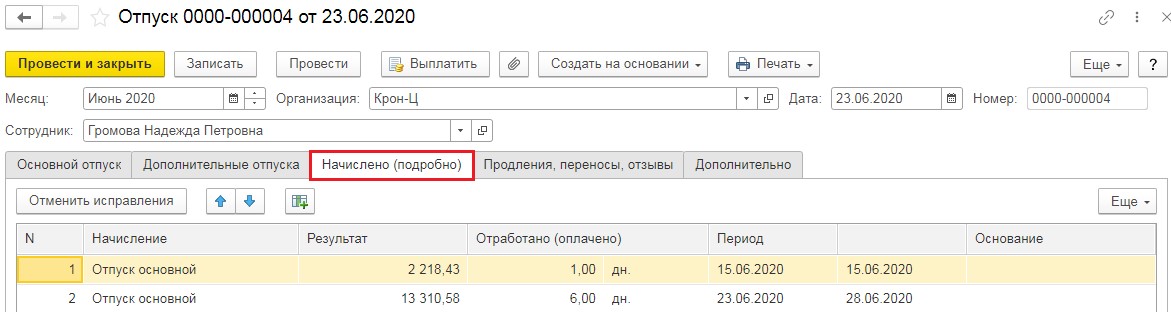
Вернёмся в документ «Больничный лист», проверим начисление, проведём документ и выплату сотруднику.
Сформируем расчётный листок для проверки начислений и выплат. Для этого перейдём в раздел «Зарплата» и выберем пункт «Отчёты по зарплате».
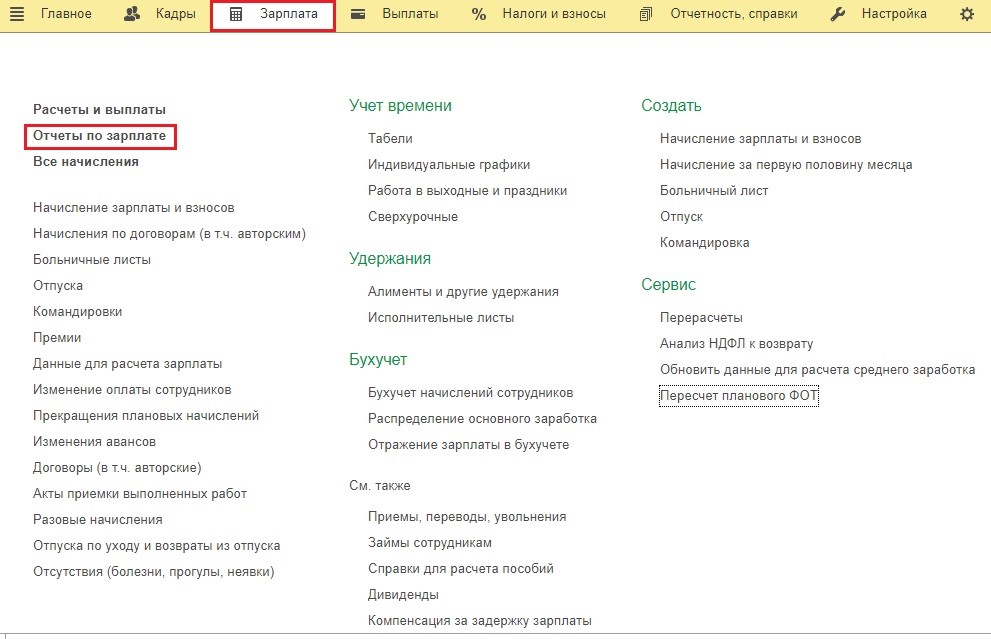
Затем из открывшегося списка выберем «Расчётный листок», установим период – Июнь 2020, отбор по нужному нам по сотруднику и нажмём «Сформировать».

В столбце начислений мы увидим сторнирование, то есть отмену части начисленных отпускных.
Вернёмся в отчёт 6-НДФЛ и переформируем его. В связи с тем, что при перечислении отпускных у нас возникла переплата, как по сотруднику, так и по подоходному налогу, то с сумм, начисленных по больничному листу, ничего уплачивать не надо. Оставшаяся часть переплаты также покроет начисленный НДФЛ по будущим начислениям.
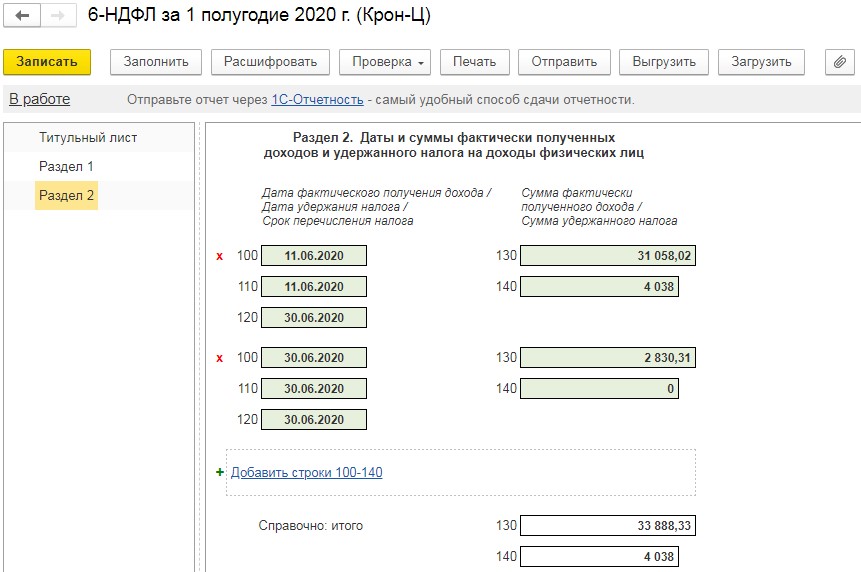
Проанализировать суммы НДФЛ к уплате удобно благодаря отчёту в разделе «Налоги и взносы» - «Отчёты по налогам и взносам» - «Контроль сроков уплаты НДФЛ».
И в заключении, хотелось бы обратить ваше внимание на сроки сдачи отчётности. В связи с тем, что период с 30 марта по 30 апреля 2020 года был признан нерабочим, срок сдачи 6-НДФЛ за 1 квартал 2020 года перенесён на 30.07.2020 года, в соответствии с Постановлением Правительства от 02.04.2020 № 409. Отчётность 6-НДФЛ за 2 квартал не переносилась, поэтому сдаем в общий срок - не позднее 31.07.2020 года.
Пересечение отпуска и больничного листа в 1С: ЗУП ред. 3.1
Ситуаций, когда сотрудник заболел во время отпуска, не мало. Любитель экстрима вероятнее всего получит травму, а долгожданная поездка с детьми на море зачастую приводит к ротавирусной инфекции. Соответственно, больничного листа не избежать. Ранее мы рассказывали вам о том, какие документы и в какой последовательности следует ввести в программном продукте 1С: Зарплата и управление персоналом, версии 3.1, при пересечении больничного листа и отпуска. Но, начиная с релиза 3.1.14, произошли изменения, и данный механизм был упрощён. Как? Расскажем далее.
Если описанный в данной статье новый алгоритм расчёта придётся вам не по душе, то вернуться к старому, описанному в статье Больничный во время отпуска в 1С: ЗУП 3.1, можно перейдя в раздел «Настройка», выбрав пункт «Расчёт зарплаты» и установив флаг «Сторнировать отпуск в больничном при пересечении периодов». Данный флаг новый и в программе появляется только после обновления на релиз 3.1.14 и выше.
Преимуществом нового механизма является возможность пользователя при введении больничного листа, пересекающегося с отпуском, ввести исправление отпуска с указанием дней, на которые будет осуществляться перенос или продление отдыха.
Ситуация № 1: продление отпуска на количество дней больничного.
Разберём на примере: сотрудник написал заявление на отпуск с 15 по 28 июня, а по его окончании представил больничный лист за период с 16 по 22 июня. При такой ситуации у сотрудника есть право продлить отпуск на 7 дней или отгулять эти дни позднее. Работником было принято решение продлить отпуск сроком до 05 июля включительно. Рассмотрим алгоритм действий в программе.
Перейдём в раздел «Зарплата» и выберем пункт «Отпуска». Если вами ранее был введён документ «График отпусков» в разделе «Кадры» - «Графики, переносы отпусков», то создать документ «Отпуск» можно перейдя в графике по ссылке «Оформить отпуск».
В созданном документе «Отпуск» укажем параметры начисления, а именно месяц начисления, организацию, период отпуска и выберем сотрудника. Программа самостоятельно произведёт расчёт отпускных сумм. При необходимости, нажав на значок рядом с графой «Средний заработок», можно проанализировать начисления, повлиявшие на расчёт.
После проведения документа следует распечатать Приказ о предоставлении отпуска (Т-6) и Записку-расчёт о предоставлении отпуска (Т-60), нажав на кнопку «Печать» в верхней части окна.
Далее произведём выплату начисленных сумм. Удобнее всего это сделать, нажав на кнопку «Выплатить» в документе «Отпуск». Программа самостоятельно определит каким способом производятся выплаты работнику и предложит создание необходимой ведомости: в кассу, в банк или на счета.
Напомним, что документы на выплату, такие как расходный кассовый ордер или платёжное поручение, не вводятся в программе 1С: Зарплата и управление персоналом.
Теперь перейдём к вводу листка нетрудоспособности. Для этого в разделе «Зарплата» выберем пункт «Больничные листы».
При помощи кнопки «Создать» введём новый документ, в котором укажем сотрудника, период и месяц болезни, номер больничного листа и причину нетрудоспособности. После этого в документе появится запись, что больничный лист не может быть рассчитан по причине пересечения с отпуском. А также появится ссылка «Исправить отпуск».
Перейдём по ссылке, программа выведет окно с вопросом записать ли данные больничного, на что отвечаем «ОК». Затем вы увидите новый вопрос о продлении отпуска на период больничного листа. Если сотрудник выбрал продление, как в нашем примере, отвечаете «Да».
После чего программой будет создан документ-исправление отпуска, в котором появилась новая вкладка «Продления, переносы, отзывы».
На вкладке «Начислено (подробно)» мы видим, что период больничного исключён из отпускного периода.
В строке сообщений появится запись «Основной отпуск продлён на 7 дней. Дата окончания перенесена с 28.06.2020 на 05.07.2020».
Проведем документ-исправление отпуска и вернёмся к больничному листу. В нём уже не будет надписи о невозможности произвести расчёт. Вместо неё будет запись «На основании текущего больничного листа сделаны исправления» и ссылка на документ-исправление.
При этом сумма, причитающаяся сотруднику за период нетрудоспособности, уже будет рассчитана. Остаётся распечатать расчёт пособия по кнопке «Печать» и подготовить ведомость при помощи кнопки «Выплатить».
Посмотрим, как наши начисления отразились в отчётности 6-НДФЛ за первое полугодие.
Для этого перейдём в раздел «Отчётность, справки», выберем пункт «1С-Отчётность».
В открывшемся окне нажмём на кнопку «Создать» и из списка отчётов выберем необходимый.
Когда форма отчёта будет открыта нажмём на кнопку «Заполнить» и перейдём в «Раздел 2». Здесь мы увидим сумму начисленных отпускных и подоходный налог с них удержанный, а также выплату по больничному листу. Можно легко проанализировать суммы, нажав на кнопку «Расшифровать», предварительно став на нужную ячейку.
Ситуация № 2: отпуск не продляется, а переносится на другой период
В вышеуказанном примере мы рассмотрели ситуацию с продлением отпуска из-за пересечения его с больничным листом. Но сотрудник мог и отказаться от продления и выбрать иной период отпуска. Разберем подробно наши действия в этом случае.
Вернёмся к документу «Больничный лист» в тот момент, когда программа спрашивала у нас «Продлить основной отпуск по заявлению сотрудника на 7дн?» и ответим «Нет». Программа также создаст документ-исправление, но в нём на вкладке «Начислено (подробно)» расчёт будет произведён только за те дни отпуска, которые не пересекались с листком нетрудоспособности. Исходя из этого, сумма начисления будет меньше, чем была произведена выплата.
Вернёмся в документ «Больничный лист», проверим начисление, проведём документ и выплату сотруднику.
Сформируем расчётный листок для проверки начислений и выплат. Для этого перейдём в раздел «Зарплата» и выберем пункт «Отчёты по зарплате».
Затем из открывшегося списка выберем «Расчётный листок», установим период – Июнь 2020, отбор по нужному нам по сотруднику и нажмём «Сформировать».
В столбце начислений мы увидим сторнирование, то есть отмену части начисленных отпускных.
Вернёмся в отчёт 6-НДФЛ и переформируем его. В связи с тем, что при перечислении отпускных у нас возникла переплата, как по сотруднику, так и по подоходному налогу, то с сумм, начисленных по больничному листу, ничего уплачивать не надо. Оставшаяся часть переплаты также покроет начисленный НДФЛ по будущим начислениям.
Проанализировать суммы НДФЛ к уплате удобно благодаря отчёту в разделе «Налоги и взносы» - «Отчёты по налогам и взносам» - «Контроль сроков уплаты НДФЛ».
И в заключении, хотелось бы обратить ваше внимание на сроки сдачи отчётности. В связи с тем, что период с 30 марта по 30 апреля 2020 года был признан нерабочим, срок сдачи 6-НДФЛ за 1 квартал 2020 года перенесён на 30.07.2020 года, в соответствии с Постановлением Правительства от 02.04.2020 № 409. Отчётность 6-НДФЛ за 2 квартал не переносилась, поэтому сдаем в общий срок - не позднее 31.07.2020 года.
Автор статьи: Алина Календжан

Понравилась статья? Подпишитесь на рассылку новых материалов












